文件备份工具那么多,那么文件管理软件哪个好?小编今天带来的SyncBackSE堪称文件备份工具中的神器,该软件是一款简单实用功能强大的档案备份及同步备份程序,恢复和同步工具,可以在本地磁盘,网络磁盘,ftp服务器,ZIP压缩包或者可移动存储设备中使用。全球有数十万的用户每天使用本软件备份自己的数据。本站提供SyncBackSE官方下载欢迎大家下载使用~
SyncBackSE(文件备份工具)中文版介绍
一个简单易用的文件备份、恢复和同步功能。用户可以在本地磁盘、网络磁盘、ftp服务器、ZIP压缩包或其他可移动存储设备中使用。
syncbackse可复制已锁住的档案,做到更快地备份、同步和压缩等操作,而且可以让档案夹及档案选择更加容易,还能支援 SSL 及 Z 模式压缩,运用灵活。

SyncBackSE官方下载功能特色
打开文件设置拷贝锁。
独创的FTP引擎。
快速备份功能
更容易的档案夾及档案选择,及一个加强的FTP 引擎,可支援 SSL 及 Z 模式压缩
SyncBackSE使用教程
运行SyncBackSE文件,根据提示建立新的配置,步骤如下:
1、 输入创立的配置名称
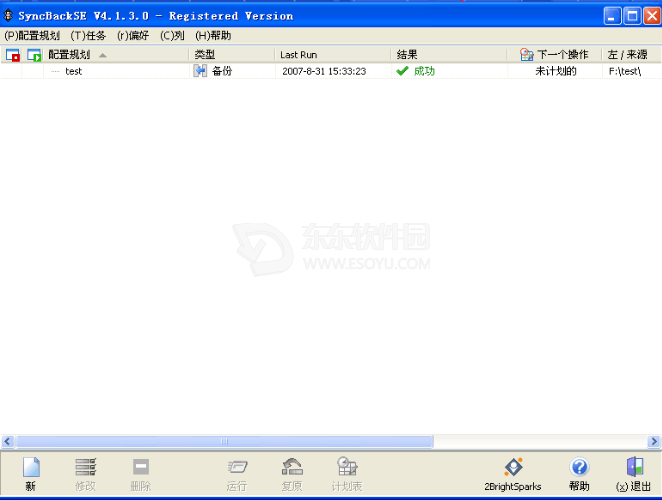
2、 点击next进行下一步选择第一项,采用FTP方式进行文件传输
 3、点击next进行下一步,进行FTP连接配置选择第三项,实现将FTP上的文件拷贝到本机,下面为FTP的相关设计,配置完可点击旁边的test键测试FTP连接是否成功
3、点击next进行下一步,进行FTP连接配置选择第三项,实现将FTP上的文件拷贝到本机,下面为FTP的相关设计,配置完可点击旁边的test键测试FTP连接是否成功
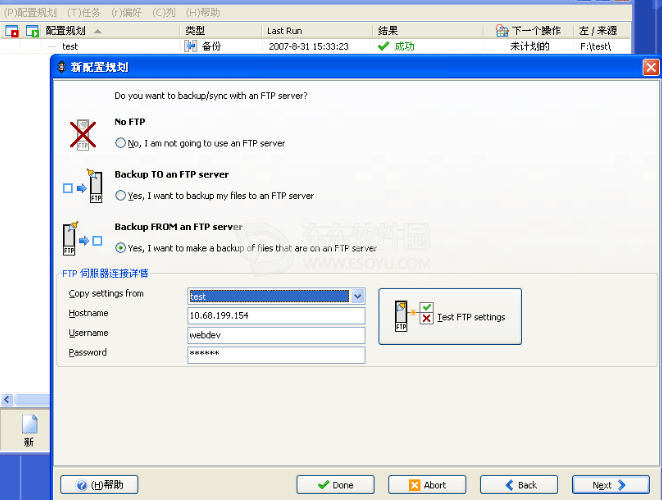 4、点击next进行下一步,选择FTP端的拷贝源地址,点击下面一行的文件夹按钮,选择FTP端的源文件地址,即所要拷贝的文件夹
4、点击next进行下一步,选择FTP端的拷贝源地址,点击下面一行的文件夹按钮,选择FTP端的源文件地址,即所要拷贝的文件夹
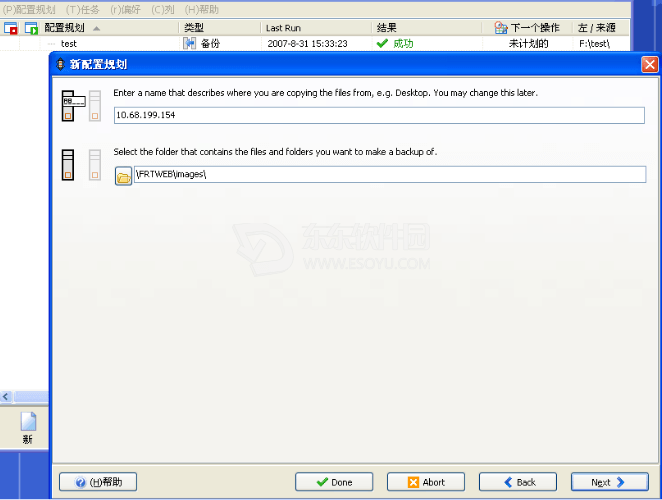 5、点击next进行下一步,选择本机目标地址,点击下面一行的文件夹按钮,选择本机的目标文件地址,即文件所要拷贝到的文件夹
5、点击next进行下一步,选择本机目标地址,点击下面一行的文件夹按钮,选择本机的目标文件地址,即文件所要拷贝到的文件夹
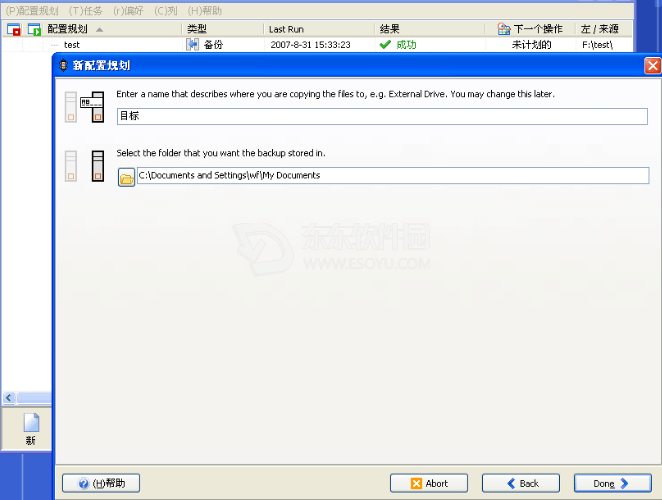
6、点击next进行下一步,选择细节配置,其中第二部分为当目标文件存在而源文件不存在时的处理方式(建议选择删除)
第二部分为当源文件存在而目标文件不存在时的处理方式(建议选择拷贝)
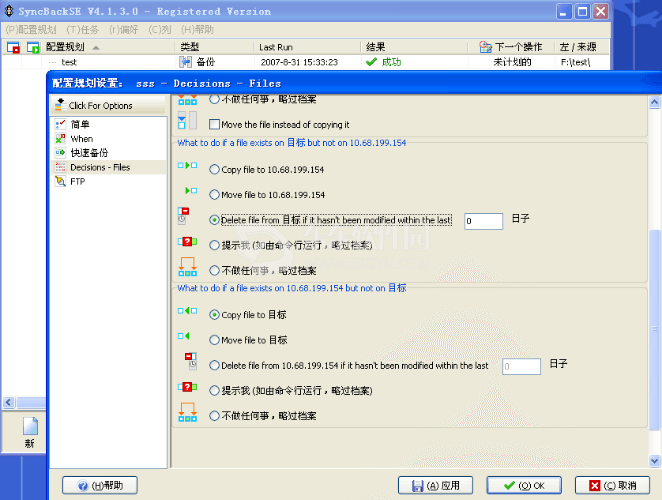
更新日志
修复已知bug
优化部分应用性能


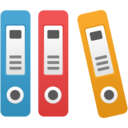





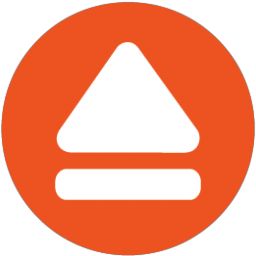
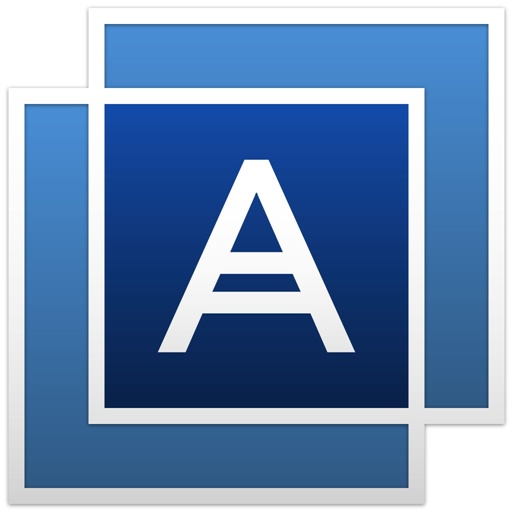

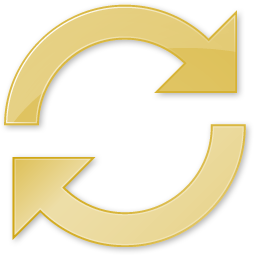
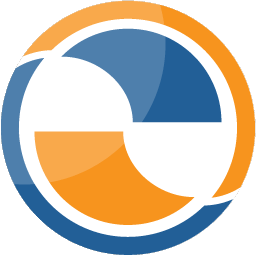









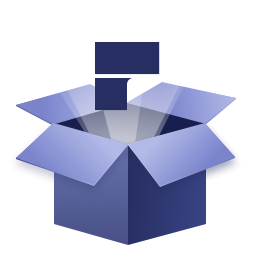
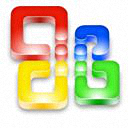
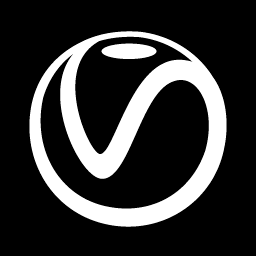



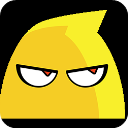

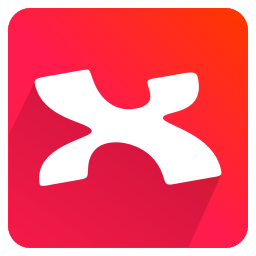

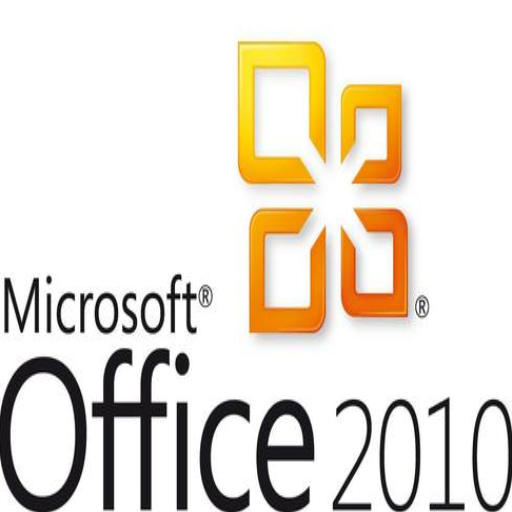














评论
评论内容不能为空
热门回复
查看全部评论